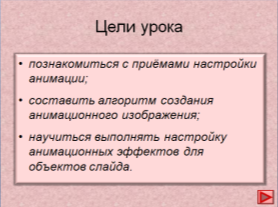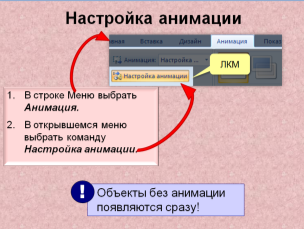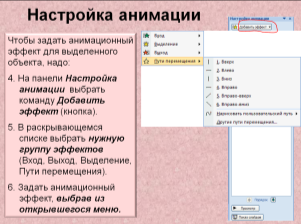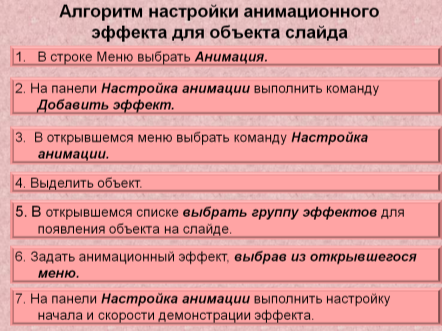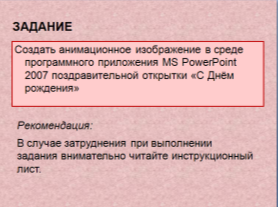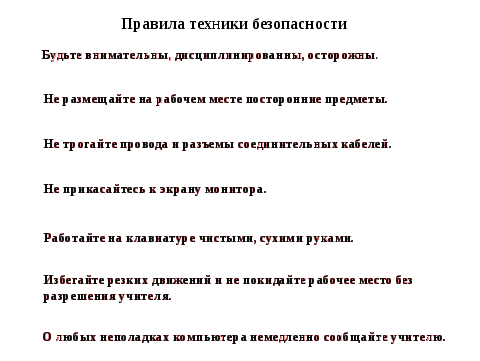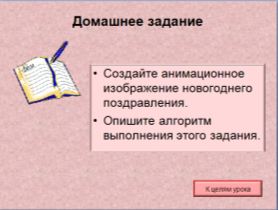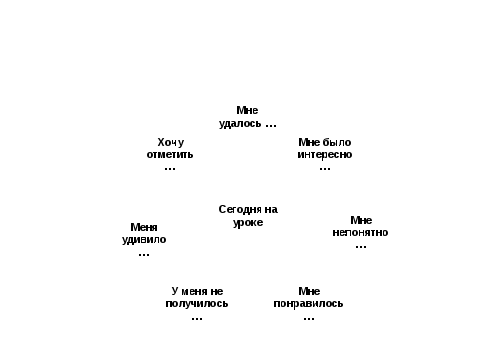Урок информатики в 11 классе
Тема: СОЗДАНИЕ АНИМАЦИОННОГО ИЗОБРАЖЕНИЯ В СРЕДЕ ПРОГРАММНОГО
ПРИЛОЖЕНИЯ MS POWERPOINT 2007
Автор:
учитель информатики
МОУ «Павловская сош»
с. Павловск
Алтайский край
Цель урока:
Создание условий для:
-
изучения технологии создания движущихся изображений и формирования умения выполнять настройку анимационных эффектов для объектов слайда в среде программного приложения MS PowerPoint;
-
развития познавательного интереса школьников;
-
совершенствования навыков объективной самооценки и взаимооценки.
Задачи урока:
|
Образовательные: |
Развивающие: |
Воспитательные: |
|
|
|
Оборудование:
-
компьютеры;
-
пакет Microsoft Office 2007;
-
мульти-медиа проектор;
-
слайдовая презентация, сопровождающая объяснение технологии создания движущихся изображений «Создание анимационных изображений в среде программного приложения MS PowerPoint»;
-
опорные конспекты;
-
инструкционные карты с описанием технологии выполнения практической работы.
Тип урока: урок изучения нового материала и применения новых знаний к решению компьютерных задач
(комбинированный).
Этапы урока:
-
Оргмомент.
-
Постановка цели урока и мотивация учебной деятельности.
-
Подготовка учащихся к работе на основном этапе (обращение к жизненному опыту учащихся).
-
Этап усвоения новых знаний и способов действий.
-
Этап первичной проверки понимания изученного (работа в парах).
-
Физкультминутка.
-
Этап подготовки учащихся к выполнению практической работы.
-
Этап закрепления новых знаний и способов действий (практическая работа).
-
Этап подведения итогов занятия (самооценка, оценка учителя).
-
Этап информации о домашнем задании.
-
Этап рефлексии.
ХОД УРОКА
|
Этап урока |
Деятельность учителя |
Деятельность учащихся |
Примечания |
|
Добрый день, друзья! Я рада вас видеть, и очень надеюсь на продуктивное творческое сотрудничество. |
Приветствуют друг друга и присутствующих на уроке. |
|
|
Слайд 1
Тема урока «Создание анимационного изображения в среде программного приложения MS PowerPoint 2007» Для записи основных положений изучаемого материала у вас на столах лежат опорные конспекты. Послушайте правила работы с опорным конспектом: работа на уроке сопровождается слайдовой презентацией. Слушая объяснение, участвуя в обсуждении вопросов, вы должны следить за содержанием слайда и выполнять необходимые записи в опорном конспекте в специально отведённых для этого строчках. А сейчас запишите тему урока. О чём бы вы хотели узнать и чему научиться на уроке с обозначенной темой? Слайд 2
Каждый из вас уже имеет определённый опыт работы в программе PowerPoint. Поэтому каждая цель имеет разную значимость для каждого из вас. Назовите, какая из целей для вас является приоритетной. Запишите в опорном конспекте. |
Слушают инструктаж о правилах работы с опорным конспектом. Записывают тему урока. Формулируют цели:
Определяют приоритетную цель. Выполняют запись цели в опорном конспекте. |
|
|
Где вам уже приходилось наблюдать разные виды анимации? Кто назовёт программы, имеющие возможность создания анимационных изображений? Действительно, существует много разных программ, с помощью которых можно создавать анимации. Мы с вами сегодня будем осваивать возможности программного приложения MS PowerPoint – прикладной программы, которая входит в состав офисного пакета ОС Windows. |
Мультфильмы Называют программы. |
|
|
Слайд 3
Итак, с какого действия в среде программы MS PowerPoint можно начать наложение анимационного эффекта на объект слайда? Действие какого устройства позволяет выполнить выбор команд для задания эффекта анимации? Слайд 4
Слайд 5
Чтобы применить нужный анимационный эффект к объекту слайда, используют Панель настройки анимации. Слайд 6
Панель настройки анимации позволяет не только выбрать анимационный эффект, но и выполнить настройку его воспроизведения – начало демонстрации, скорость воспроизведения эффекта и в некоторых случаях направление движения – появления на слайде и исчезновение со слайда. Слайд 7
|
Отвечают на вопросы, выполняют записи в опорных конспектах. Левая кнопка мыши. Выполняют запись 1-2 пунктов алгоритма в опорный конспект. Выполняют запись 3-4 пунктов алгоритма в опорный конспект. Выполняют запись 5-6 пунктов алгоритма в опорный конспект. Выполняют запись 7 пункта алгоритма и назначение основных элементов Панели настройки анимации в опорный конспект. |
|
|
Выполните задание, работая и совещаясь с соседом по парте: В опорном конспекте представлено рабочее окно программы MS PowerPoint 2007. Расставьте порядок действий для задания эффекта анимации выделенного объекта слайда. Осуществляется проверка с помощью слайда: Слайд 8
Демонстрируется реализация алгоритма на конкретном слайде: Слайд 9 А кто из вас знает, чем прославился Аль-Хорезми? Мухаммед аль-Хорезми (783- ок. 850гг.) Жил в Багдаде. Написал книгу по математике, в которой описал правила выполнения основных математических действий над многозначными числами. При переводе на латынь имя автора писали Algorithmi. Итак, подведём итог. Из скольких действий состоит алгоритм применения анимационного эффекта к объекту слайда? Проверьте запись алгоритма в опорном конспекте. Сравните с записью алгоритма на слайде. Слайд 10
|
Выполняют совместную работу – определяют порядок действий пользователя при наложении анимационного эффекта на объект слайда. Комментируют алгоритм создания анимации при демонстрации создания анимации учителем. Семь действий в алгоритме. Проверяют запись алгоритма, сравнивают с записью на слайде. |
|
|
А сейчас минута активного отдыха. Слайд 11
В среде какой программы созданы изображения, сопровождающие физкультминутку? |
Физорг класса проводит физкультминутку под весёлую танцевальную музыку. Учащиеся без труда определяют программу MS PowerPoint. |
|
|
Слайд 12 Послушайте задание, которое вам предстоит выполнить:
Назовите основные правила техники безопасности и поведения при работе за компьютерами Слайд 13
|
Называют основные правила ТБ и поведения при выполнении практической работы за компьютерами:
|
|
|
А сейчас посмотрите, какой конечный результат может получиться по окончании практической работы: (демонстрируется Слайд 14)
|
Учащиеся просматривают возможный вариант результата практической работы. |
|
|
Учащиеся рассаживаются по своим рабочим местам. На рабочих столах у каждого лежит инструкционный лист с описанием технологии выполнения задания. В случае затруднения вы можете:
Желаю всем удачи. |
Учащиеся занимают рабочие места за компьютерами и приступают к выполнению задания. |
|
|
|
Подведение итога практической работы. Время выполнения практической работы подходит к концу. Сохраните работу в своей папке под именем «Эффекты анимации». А сейчас одновременно выполните запуск показа слайда. Для подведения итога работы группы вернитесь за парты и оцените свою работу и работы одноклассников. Вы сегодня плодотворно поработали, молодцы. Оценки за урок …. |
Обсуждают результат работы, комментируют оценки. Выставляют отметки в дневниках |
|
|
В опорном конспекте найдите информацию о домашнем задании. Слайд 15
|
|
|
|
В начале урока каждый из вас определил для себя цель урока и записал её в опорном конспекте. Удалось ли вам достичь поставленной цели? Слайд 16
Благодарю за сотрудничество и говорю вам СПАСИБО ЗА РАБОТУ Слайд 17
|
Учащиеся характеризуют степень достижения поставленных целей. Учащиеся формулируют предложения, используя заготовки фраз со слайда:
|
|
Использованные источники и литература
-
Информатика.10-11 класс / Под ред. Н.В. Макаровой. – СПб.: Питер, 2006. – 300 с.
-
http://www.conventart.ru/products_pictures/131402RO-1.jpg - роза
-
http://bluestar.ru/private/bluestar/shop_load/119/new.jpg - корзина
- Международный вебинар «Лицевая гимнастика: комплексы упражнений, подготовка и методика проведения»
- Вебинар «Краеведческая работа библиотек как средство интеграции в социокультурное пространство региона: традиционные формы, новые технологии»
- Вебинар «Игры-эксперименты с дошкольниками: воспитываем потребность в познавательном общении со взрослыми, стремление наблюдать, сравнивать, исследовать, устанавливать причинно-следственные связи (ФОП ДО)»
- Международный вебинар «Приоритетные ориентиры в системе “государство – отдых – ребёнок”, принципиальные подходы к сфере отдыха и оздоровления детей, современные формы, методы и технологии организации отдыха и оздоровления детей»
- Международный вебинар «Создание безопасной образовательной среды в образовательной организации в рамках реализации федерального проекта “Цифровая образовательная среда”»
- Международный вебинар «Цифровые образовательные ресурсы, дистанционные образовательные технологии, электронное обучение в работе с обучающимися с нарушениями зрения»